第五步:
动感模糊后,有了动感的效果,光线还是太生硬。 恩,使用高斯模糊。记住这个该死的高斯模糊吧。哪里都有他的影子! 再复制“front tire”,执行滤镜—模糊—高斯模糊半径 9 混合模式改叠加,你可以再试试降低下不透明度效果怎样。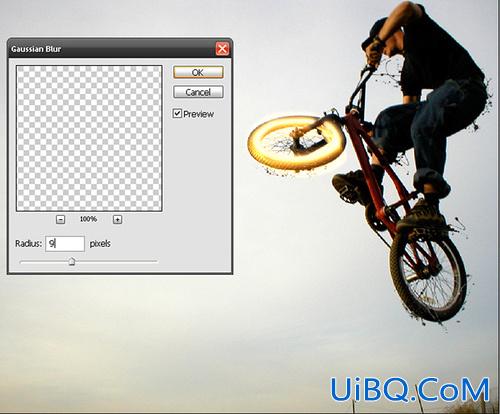
调节透明度
OK,前轮的光线效果做出来了 同理可证—后轮 记住:细心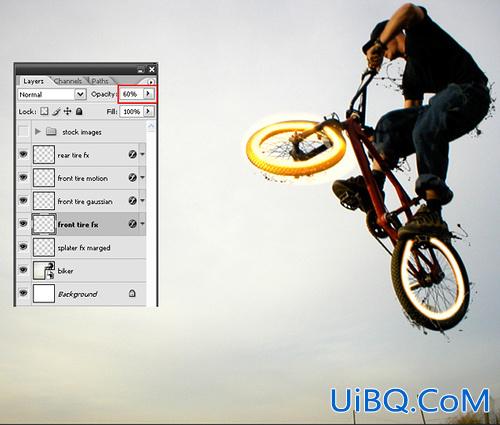
第六步:添加一些使照优艾设计网_PS制作实例片生动的线条
老样子,使用钢笔工具 复制上面轮胎的图层样式就OK
(怎么复制图层样式?好吧,我说一下,在“front tire”图层单击右键,看到了吗?)
第七步: 对画好的线条继续使用动感模糊,数值没变(你可以按自己喜欢变撒)
第八步:
给自行车躯干描边 这步记得描边的时候勾选“模拟压力”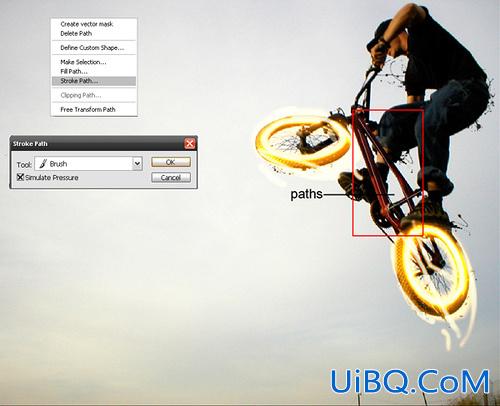
(为什么?你自己勾与不勾对比看看就知道。)
记得,细心 慢慢来,别急于求成 第九步 这步好玩,使用液化。我经常忽略,哈哈 复制一层上面第八步做好的线条
复制图层线条
Ctrl+Shift+X调出液化窗口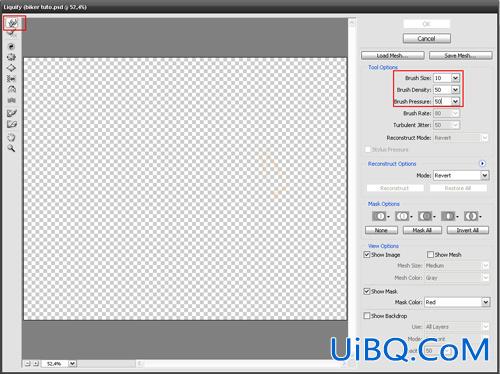
怎么涂抹?随意!
第十步:添加发光点 很多人老喜欢的这步骤 为啥?发光点很吸引眼球啊! 你放哪,哪就能吸引你。
怎么做?
新建一层空白图层,填充黑色,执行滤镜—渲染—镜头光晕 发光点就是这个做的,确定以后改混合模式为滤色 就把黑色背景过滤掉了 位置大小大家自己安排
第十一步:
作者给发光点添加了细节 看下面那大大的十字状的线条 怎么做?矩形工具画个横的长方形,动感模糊一下,角度0,数值越大,尾巴拖的越长。








 加载中,请稍侯......
加载中,请稍侯......
精彩评论